Come recuperare file eliminati definitivamente Android
Come recuperare i file cancellati Android? Vari file di applicazioni nei nostri telefoni cellulari, a volte cancelliamo alcuni file che non dovrebbero essere cancellati d’impulso o per errore, o cancelliamo automaticamente i file richiesti durante la pulizia della memoria, quindi cosa dovremmo fare in questo momento? Questo articolo ti offre la soluzione più completa per recuperare file cancellati su Android.
Questo è un dilemma affrontato da ogni utente: i file vengono cancellati per errore. Forse alcune foto, video, messaggi o altri file. Non puoi recuperare i messaggi di testo cancellati e non puoi recuperare le foto cancellate da Android. Questa guida offre un modo semplice per recuperare foto cancellate e altri dati come messaggi, video, contatti, ecc. da Android senza root. Leggi questo articolo per conoscere 6 modi su come recuperare file cancellati da telefoni e tablet Android.
Recupero dei Dati Tips
Recupero Dati
Android
Recupero WhatsApp Android
IndiceNascondI
Parte 1. Recuperare file cancellati Android senza PC
- 1. Recuperare foto cancellate dal cestino Android
- 2. Recupera video o foto cancellati con Google Foto
- 3. Recupera la musica eliminata senza pc da Google Play Music
- 4. Recupera i file cancellati da scheda SD Android
Parte2. Come recuperare file cancellati Android con PC
Parte3. Strumenti per recuperare file cancellati su Android Raccomandato
Recuperare file cancellati Android senza PC
Prima di iniziare a recuperare i file da Android, ti consigliamo di eseguire frequentemente il backup delle tue foto o dei tuoi file. Perché in questo modo saprai come recuperare file cancellati da Android senza computer.
Metodo 1. Recuperare foto cancellate dal cestino Android
Domanda: come recuperare file eliminati dal cestino samsung? Molte applicazioni Android hanno un cestino, normalmente i file cancellati verranno archiviati temporaneamente nel cestino e non verranno eliminati completamente immediatamente. Salverà le foto e i video cancellati negli ultimi giorni e consentirà il loro ripristino. Ad esempio, l’app Galleria fornita con i telefoni Samsung ha tale funzione.
Per recuperare foto cancellate dal cestino Android senza PC:
- Controlla prima il cestino, devi solo tornare al livello superiore nel menu della scheda immagine o album.
- Quindi fare clic sul menu nell’angolo in alto a destra. Si aprirà un menu con le opzioni “Cestino”.
- Seleziona questa opzione e verrai indirizzato a tutte le cartelle “Foto eliminate”.
Metodo 2. Recupera video o foto cancellati con Google Foto
Come utente di telefoni Android, potresti sapere che Google Foto ha anche un cestino che può aiutarti a memorizzare le foto per 30 giorni. Ma questo è un po’ diverso dal cestino dell’app: è necessario eseguire in anticipo il backup delle foto su Google Drive. Ciò significa che anche se elimini completamente la foto tramite altre applicazioni, puoi salvarla tramite Google Foto.
Per recuperare foto e video con Google Foto senza PC:
Passaggio 1. Apri Google Foto sul tuo telefono o tablet Android.
Passaggio 2. Trova l’icona Cestino dal menu a sinistra.
Passaggio 3. Seleziona e tieni premute le foto o i video che desideri ripristinare.
Passaggio 4. Tocca Ripristina. Quindi puoi ripristinare i file nella libreria di Google Foto o nella tua app Gallary.
Se non riesci a vedere la foto o il video qui, controlla il cestino dal menu in alto a sinistra. I file verranno conservati qui per 60 giorni. Se sei ancora sfortunato, puoi provare a visitare Google Foto online. Inoltre, controlla la cartella “Cestino” dal menu.
Metodo 3. Recupera la musica eliminata senza pc da Google Play Music
Come il Cestino o Google Foto, l’app Google Play Music può anche archiviare i brani eliminati entro 60 giorni. Quindi, prima dell’eliminazione definitiva, puoi recuperare la musica eliminata da Google Play Music sul tuo telefono:
- Avvia l’app Google Play Music .
- Trova Cestino dal Menu > Tocca Altro.
- Seleziona i file musicali e fai clic su Annulla eliminazione .
Metodo 4. Recupera i file cancellati da scheda SD Android
La scheda SD salverà foto, video, audio, documenti, libri, file ZIP e file APK nelle cartelle del tuo telefono Android. Se riesci a trovare i dati in quelle cartelle, puoi recuperarli facilmente. Ecco come farlo:
- Inserisci la tua scheda SD sul tuo telefono Android se l’hai mai prodotta.
- Vai alla cartella in cui hai salvato i tuoi file audio.
- Seleziona i file audio che desideri ripristinare nella memoria interna .
- Assicurati di disporre di spazio di archiviazione interno sufficiente e quindi ripristina solo i file audio.
2.Come recuperare file cancellati Android con PC
Quando elimini accidentalmente file su Android, tutti i tuoi file, foto, video, musica e persino dettagli di contatto e messaggi importanti scompariranno. Come puoi vedere, il recupero dei file cancellati da Android è molto importante. L’eliminazione accidentale dei file può essere una seccatura, soprattutto se non si dispone di copie di backup. Quindi qui ti consiglio un’applicazione in grado di recuperare file cancellati su Android senza backup – DroidKit, un software di recupero dati esclusivamente per utenti Android. DroidKit è il programma ideale per te, ti sarà molto utile adottare una soluzione che ti permetta di ripristinare i file non salvati sul Drive o sul computer.
- La modalità di recupero rapido ti consente di trovare file ad alta velocità, la modalità di recupero profondo esegue la scansione approfondita dei file nascosti sul tuo Android, per trovare i file eliminati definitivamente sul telefono.
- Il suo punto di forza rimane la capacità di scansionare in profondità le immagini dall’esterno e dall’interno del tuo telefono Android, questo significa che puoi ripristinare i file in profondità, dal tuo telefono o dalla scheda SD.
- La maggior parte dei tipi di dati sono supportati da questo software: contatti, messaggi, foto o video, ecc.
Segui i passaggi successivi per recuperare file cancellati Android.
Passaggio 1. Scarica subito DroidKit per recuperare i file cancellati sul tuo Android.
Scarica Gratis (Win) Compatibile con Windows Scarica Gratis (Mac) Compatibile con Mac
Prova Gratis* 100% Pulito e Sicuro
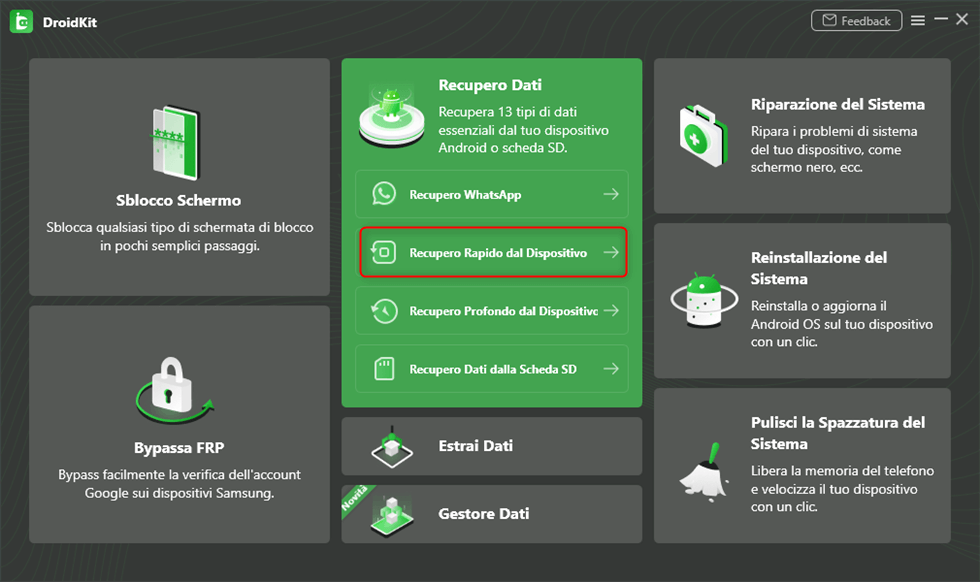
Recupero rapido
Passaggio 2. Seleziona il tipo di file di cui hai bisogno.
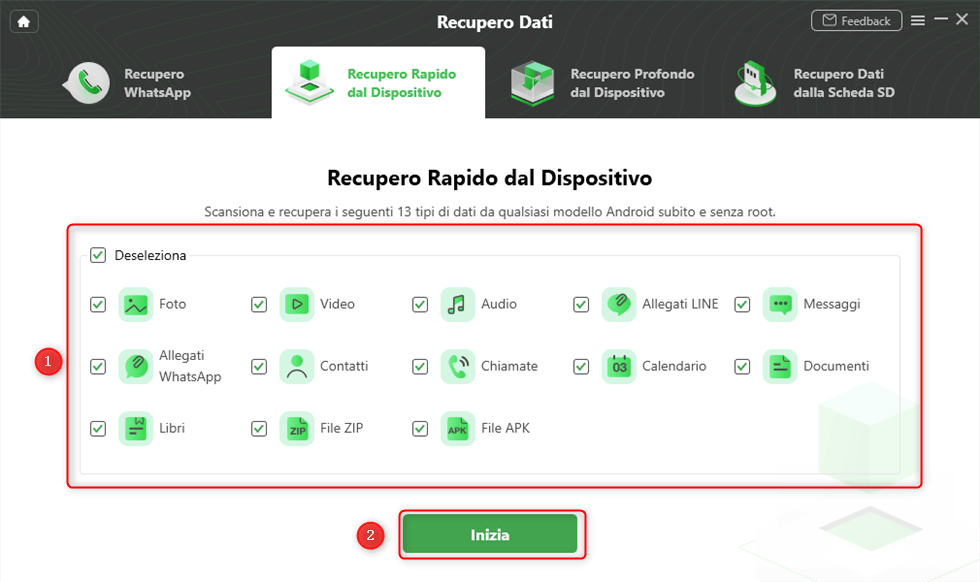
Seleziona i file che desideri
Passaggio 3. Scegli i file che desideri Sul PC o Sul dispositivo .
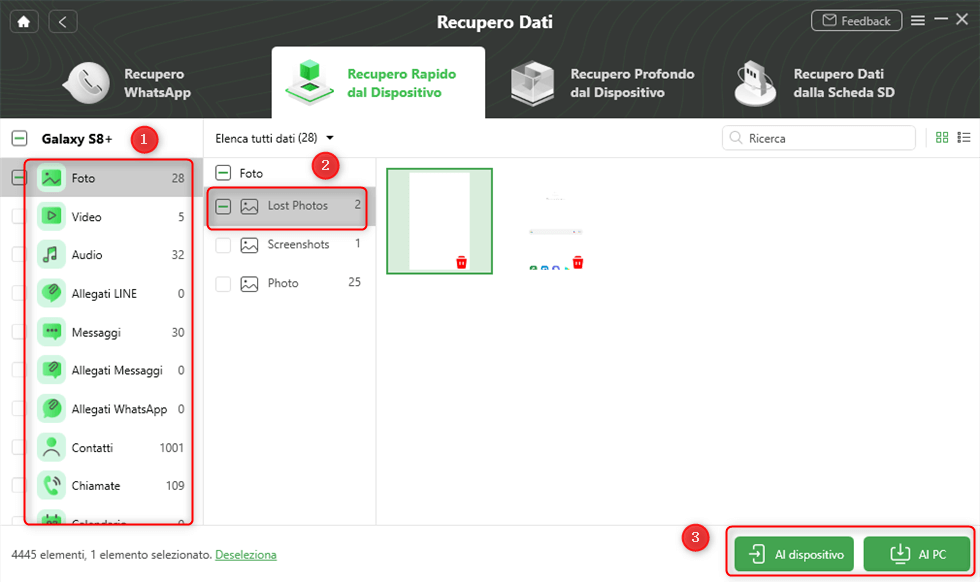
Seleziona i dati da recuperare
Strumenti per recuperare file cancellati su Android
Dal momento che le persone hanno una grande richiesta di recuperare foto e video cancellati su Android, quindi ci sono molte applicazioni sul Play Store di Google che ti consentono di recuperare foto e video persi, senza utilizzare un computer. Per il recupero delle foto, puoi provare strumenti come Dumpster, DiskDigger Photo Recovery, DigDeep Recovery. Per il recupero video, puoi provare app come Undeleter, Hexamob Recovery Lite, GT Recovery, ecc.
Per gli utenti Samsung:
‘è un altro concetto per recuperare i file Android cancellati. Quello in cui un backup dei dati è essenziale per poter recuperare i dati. Questo metodo viene utilizzato regolarmente dagli utenti. Limita i danni in caso di incidente o guasto del dispositivo. Tuttavia, non può salvare tutto. Si consiglia di ridurre il tempo tra due backup successivi. Se si verifica un problema, devi solo ripristinare l’ultima registrazione. Molti software sono in grado di eseguire questa operazione. Per gli utenti Samsung, possono ricorrere al programma Samsung Kies. Quest’ultimo è stato sviluppato dal produttore coreano per garantire gli scambi tra i suoi dispositivi e il computer. Ecco come utilizzare ciascuno di essi.
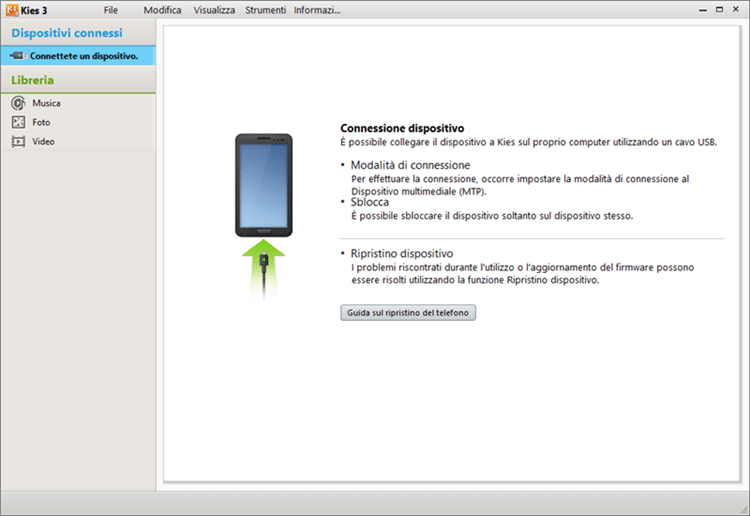
Samsung Kies
Per gli utenti Huawei:
Il software HiSuite, prodotto da Huawei, è destinato ai possessori di telefoni del marchio cinese. Questi due programmi garantiscono il backup dei dati dei cellulari per poterli recuperare in seguito. Il metodo di connessione è classico: utilizzare un cavo USB per collegare il telefono al PC. Per il backup dei dati. La maggioranza è supportata. Per HiSuite, il manuale utente è simile al software precedente. Per recuperare i file, sei costretto a fare un backup in anticipo, senza backup, torna su DroidKit per recuperare i file Android senza backup.
Conclusione
Qualcosa di perso sul tuo cellulare Android? Nessun problema. Google Drive o il backup del computer possono salvarti se i tuoi dati vengono salvati. Per i casi più gravi, devi passare attraverso DroidKit. Ti permetterà di recuperare i tuoi documenti persi. Scaricalo subito, ti servirà.
Scarica Gratis (Win) Compatibile con Windows Scarica Gratis (Mac) Compatibile con Mac
Prova Gratis* 100% Pulito e Sicuro
Domande relative al prodotto? Contatta il nostro team di supporto per ottenere una soluzione rapida >

